Outlook 发送/接收错误是其中之一 最常见和众所周知的 Outlook 错误 在其用户社区中。 您可能会遇到此发送/接收错误的原因有很多,但最终结果是您无法发送或接收电子邮件。 这会损害您的工作效率。 但是您知道 Outlook 错误代码 0x80040610 阻碍电子邮件的发送和接收可以轻松修复吗? 是的,这篇文章是用 6 个简单的方法编译的,可以帮助您轻松修复 Outlook 发送接收错误.
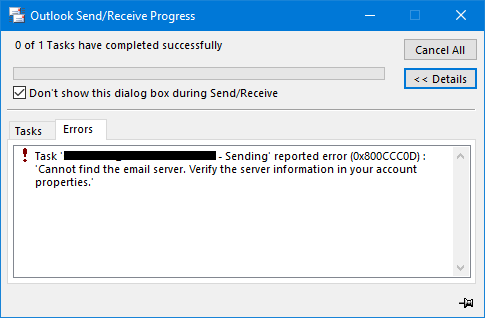
Outlook 发送/接收错误的常见原因
- 互联网连接不佳是发送或接收错误的主要原因之一。 确保糟糕的互联网连接不会导致此问题.
- 不正确的电子邮件帐户设置可以避免接收或发送电子邮件.
- 第三方加载项或防病毒软件会阻止您接收 Outlook 电子邮件.
- Outlook 数据文件已损坏。 这会使您的所有 Outlook 项目(包括电子邮件、联系人、便笺等)无法访问.
修复 Outlook 发送接收错误的方法
这是轻松修复 Outlook 发送和接收错误的 6 种最可靠和最安全的方法。
方法 1: 禁用 Windows 防火墙和防病毒程序
Windows 防火墙和任何其他第三方防病毒程序可能会影响 知道如何提高Outlook文件大小限制 这可能会导致 Outlook 发送接收错误。 因此,要修复此错误 0x80040610,请考虑禁用防火墙和防病毒程序。
- 开Control Panel 并点击 Network Connections
- 右键单击您连接的网络连接,然后单击Properties
- 在下面Security 标签,关掉 Firewall.
问题解决并更新收件箱后,请启用 Windows 防火墙。
方法 2: 检查可疑电子邮件
由于某些可疑邮件落入您的收件箱,也可能发生 Outlook 发送接收错误。 因此,清除那些可疑的垃圾邮件可以帮助您修复阻止您发送或接收电子邮件的 Outlook 发送接收错误。
如果这不能阻止 Outlook 抛出发送/接收错误 0x80040610,请尝试下一个方法。
方法 3: 更正 Outlook 电子邮件设置
如果上述方法没有修复 Outlook 发送接收错误,那么您应该验证您的 Outlook 电子邮件设置。 配置不当的 Outlook 电子邮件设置可能会使您的 Outlook 抛出此错误 0x80040610。
- 开 Outlook 并点击 File
- 点击 Account Settings -> Account Settings
- 在“帐户设置”窗口下,单击 Change
- 现在,点击 More Settings 并选择 Outgoing Server
- 单击旁边的复选框 My outgoing server (SMTP) requires authentication
- 此外,选中旁边的复选框 Log on to incoming server before sending mail.
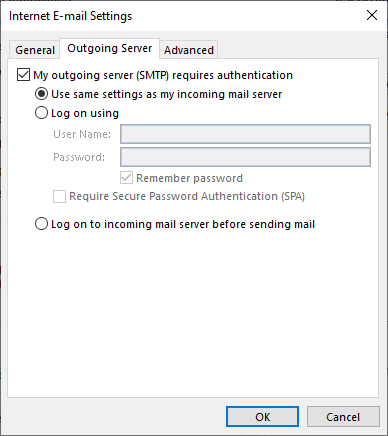
重新启动 Outlook,看看您是否能够发送电子邮件。 如果您仍然面临 Outlook 发送接收错误,请转到下一个方法。
方法 4: 清除发件箱并更改服务器超时
默认情况下,Outlook 数据文件无法打开 | 解决了 当您尝试发送带有大附件的电子邮件时,默认服务器超时将不足。 这会使您的电子邮件卡在发件箱中。 因此,清除发件箱并增加服务器超时持续时间可以帮助修复 Outlook 发送接收错误。
要更改 Outlook 服务器超时,请按照以下步骤操作:
- 开始 Outlook 并点击 File
- 走这条路: Account Settings -> Account Settings -> Change -> More Settings -> Advanced
- 在“高级”下, 增加 Server Timeouts 滑块根据您的需要。
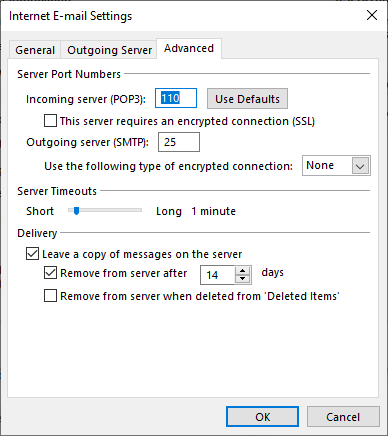
这将允许 Outlook 发送或接收大型电子邮件。 如果您仍然遇到 Outlook 发送接收错误,请尝试以安全模式启动 Outlook。 如果您在启动 MS Outlook 时遇到问题,请查看本文以了解如何 修复无法启动 Microsoft Outlook 错误。
方法 5: 以安全模式运行 Outlook
Outlook 发送/接收错误发生与不同的错误代码。 如何修复 Outlook 搜索不工作的问题。 可以轻松修复其中的大部分,包括 0x80040610。
很多时候,不兼容的加载项会阻止您的 Outlook 发送或接收任何电子邮件。 因此,您应该尝试在安全模式下启动 Outlook 后发送电子邮件。
要以安全模式启动 Outlook,只需键入 Outlook.exe /safe 在搜索框中,然后按 Enter.
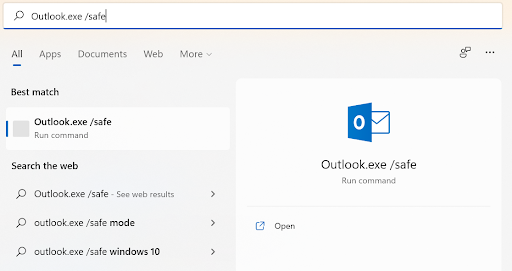
如果这不能解决 Outlook 发送接收错误,则可能是损坏或损坏的 PST 文件导致此错误。
注意: 想知道的可以看看这篇文章 如何修复OST文件 使用3种不同的方法。
方法 6: 修复 PST 文件以修复 Outlook 发送接收错误
现在您已经尝试了所有上述方法来解决 Outlook 发送接收错误,是时候修复损坏的 PST 文件了。 你可以 修复损坏的 PST 文件 使用内置的收件箱修复工具。
使用手动修复 PST 文件 ScanPST.exe 由于收件箱修复工具直接适用于原始 PST 文件,因此有其自身的缺点。 并且在手动修复 PST 文件时丢失 Outlook 数据的可能性很高。 因此,建议使用受信任的工具,例如 Remo PST 修复软件 可以修复损坏的 PST 文件以修复 Outlook 发送接收错误。
Remo 修复 PST 是修复损坏或损坏的 PST 文件的最佳选择。 该工具设计有强大的 PST 文件修复算法,可处理原始 PST 文件的副本,优先考虑 Outlook 数据的安全。 该软件易于使用的界面使维修过程即使对于新手用户也能轻松完成。
启动 Remo 修复 PST 工具 > 选择 Open Default PST File > 选择 Smart Scan 选项并单击 Browse 按钮以提供保存修复的 PST 文件的目标路径 > 最后,单击 Repair 按钮。
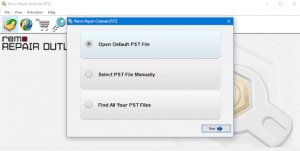
使用 Remo 修理 PST 的好处
- 确保在所有 Outlook 项目完好无损的情况下快速修复 PST 文件。
- 旨在轻松修复受密码保护或压缩的 PST 文件。
- 专为修复 PST 文件中的 CRC 错误以及 Outlook 错误代码 0x80040610、0x800ccc0e、0x80040600 等而定制。
- 便于在 Outlook 风格的浏览器中预览修复的 Outlook 数据。
- 支持所有版本的 Outlook 2003、2007、2010、2013、2016、2019。
- 适用于所有版本的 Windows 操作系统,包括最新的 Windows 10。
结论:
使用上述方法可以轻松修复 Outlook 发送接收错误。 PST 损坏导致 Outlook 错误 0x80040610 的情况并不常见。 但是,如果您无法使用手动方法解决问题,建议使用 Remo Repair PST。 如果您成功修复了 Outlook 发送接收错误,请在下面的评论部分告诉我们。
